يعد زر الإجراءات iPhone 15 ميزة مثيرة ، ولكن يمكن أن يكون الأمر ساحقًا بعض الشيء لتحديد ما يجب فعله به نظرًا لوجود العديد من الخيارات. سأساعدك في معرفة أفضل الطرق لاستخدام هذا الزر الذي هو فعليًا. دع التخصيص يبدأ!
10 أفضل الطرق لاستخدام زر عمل iPhone 15
لا يتوفر زر الإجراء إلا على طرز iPhone 15 Pro و Pro Max ، ويعمل مع برنامج iOS 17 أو الأحدث. بمجرد أن تتعلم كيفية تخصيص زر الإجراء الخاص بك ، فإن الخطوة التالية هي اختيار أفضل طريقة لاستخدامه. لقد اختبرت شخصيا مئات الخيارات ، وحتى كتبت دليل اختصارات iOSApple لمشتركينا الممتازين والذي يتضمن بعضًا من أفضل اختصارات iPhone التي اكتشفتها ، لذا إليك مفضلاتي الشخصية التي ستجلب قيمة حياتك بالفعل. قد ترغب في معرفة كيفية إجراء اختصارات على iPhone لأنك قد تحتاج إلى إنشاء اختصار لإنشاء زر إجراء أحلامك.
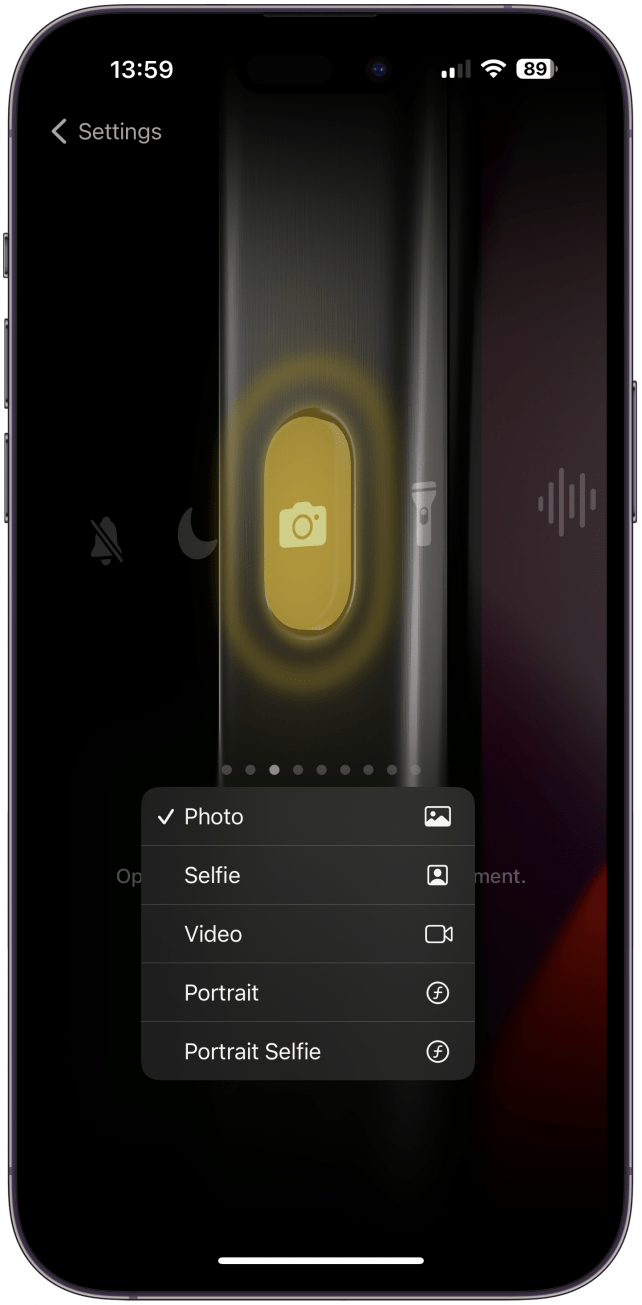
1. افتح تطبيق الكاميرا حتى لا يفوتك أبدًا لحظة
بصفتي مستخدمًا سابقًا في أندرويد ، أجد أنه من المحبط أنني لم أتمكن من فتح تطبيق الكاميرا الخاص بي بالسرعة التي أردت ، وتغيير زر الإجراء أخيرًا. أعتقد أن خيار تطبيق الكاميرا هو الطريقة الأكثر عملية عالميًا لاستخدام الزر لأن معظم الأشياء الأخرى سهلة بالفعل باستخدام مركز التحكم أو الأوامر الصوتية. أحب أن أتمكن من الاختيار بين الصور والفيديو والصورة والصورة الشخصية وأنماط صورة شخصية. يمكنني الآن فتح تطبيق الكاميرا الخاص بي وجاهزًا أثناء سحبه من جيبي أو محفظتي.
 اكتشف ميزات iPhone Hidden Tip Tip Daily (مع لقطات شاشة وتعليمات واضحة) حتى تتمكن من إتقان iPhone في دقيقة واحدة فقط في اليوم.
اكتشف ميزات iPhone Hidden Tip Tip Daily (مع لقطات شاشة وتعليمات واضحة) حتى تتمكن من إتقان iPhone في دقيقة واحدة فقط في اليوم.
نصيحة محترف
لا تنس أنه يمكنك التقاط الصور أثناء تسجيل مقاطع الفيديو ، أو يمكنك الاستمرار في زر الغالق في وضع الصورة لبدء التصوير. هذا أسرع من التبديل ويمكن أن يساعدك في التقاط اللحظة في قرصة. لمزيد من نصائح وحيل iPhone ، تأكد من ذلك اشترك في النشرة الإخبارية المجانية من اليوم.
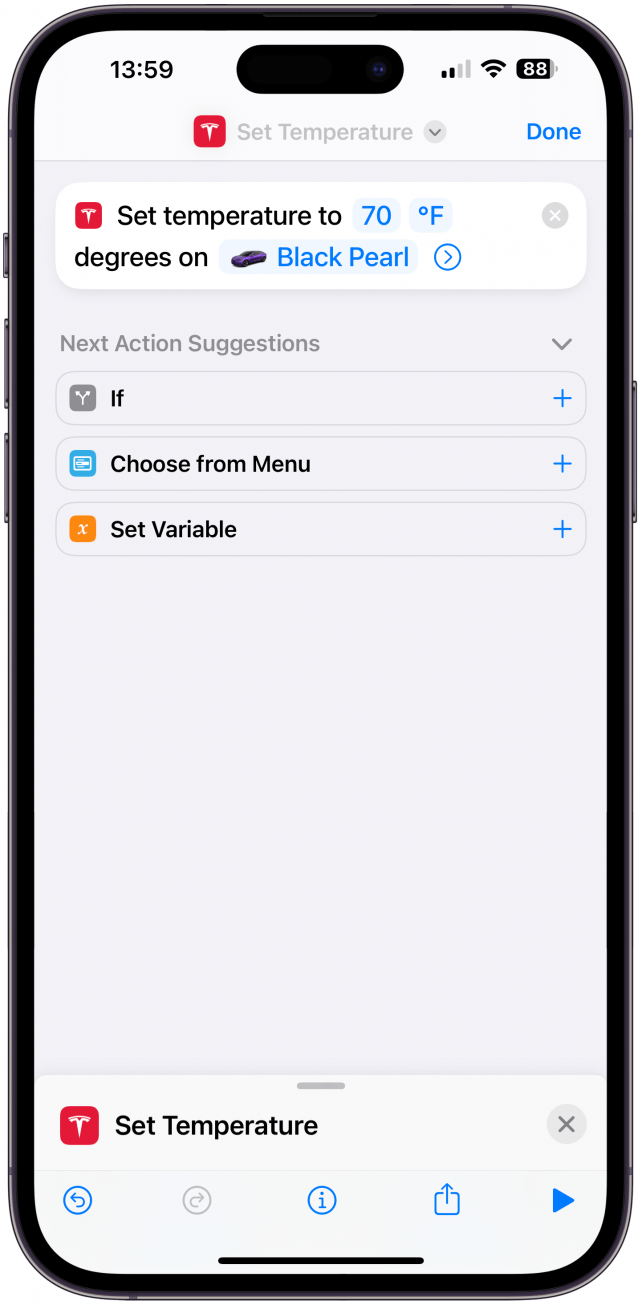
2. تحكم في تسلا (أو سيارة ذكية متوافقة أخرى)
إذا كنت مثلي ، فربما تنسى ضبط المناخ مقدمًا وينتهي به الأمر إلى التعرق أو التجميد حتى يبدأ AC. أصبح تطبيق Tesla متوافقًا مؤخرًا مع اختصارات Apple ، بحيث يمكنك بسهولة إنشاء اختصار يحدد مناخ تسلا الخاص بك (أو أي سيارة ذكية أخرى متوافقة) مع أمر صوت بسيط. يأخذ زر الإجراء خطوة واحدة إلى الأمام ويتيح لك تنشيط الاختصار مع الضغط على زر.
ملحوظة
إذا لم يكن لديك سيارة ذكية ، فلا يزال بإمكانك إنشاء اختصار أو أتمتة تستفيد من أي معدات ذكية في منزلك. قد يكون هذا هو قفل/فتح قفلك الذكي ، وتنشيط HomePods ، وتفعيل جهاز تنقية ذكي ، إلخ يكفي الأمر الصوتي – في كثير من الحالات ، قد يكون الأمر الصوتي أكثر ملاءمة من زر.
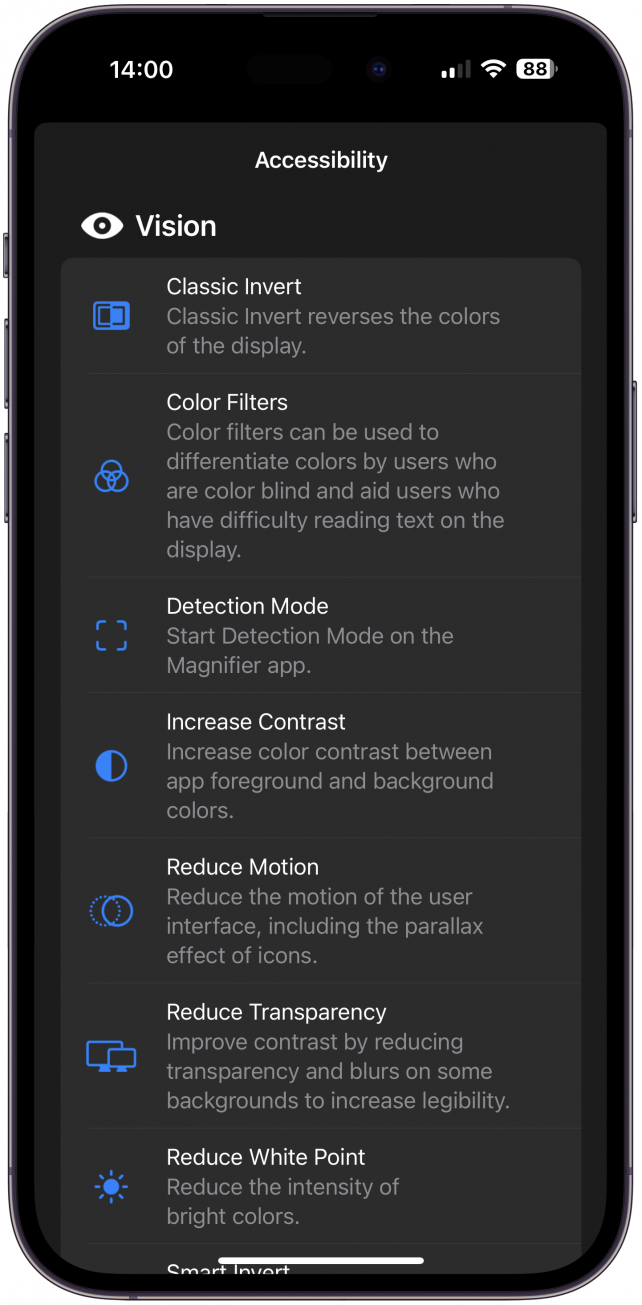
3. تمكين ميزة إمكانية الوصول المفضلة لديك
تقوم Apple بإضافة الكثير من ميزات إمكانية الوصول على مر السنين ، ويمكن أن يكون زر الإجراء هو زر إمكانية الوصول إلى iPhone الخاص بك. إذا كنت بحاجة إلى استخدام ميزة Mightify للتكبير ( Mphone Screen Massion ) ، أو الصوت الصوتي ، أو غيرها من النص إلى الكلام ، أو إذا وجدت أنه من الأسهل رؤية أو التركيز باستخدام مرشحات الألوان ، يمكن أن يساعد زر الإجراء! واحدة من فئات زر الحركة الثمانية هي إمكانية الوصول. إذا لم تكن إحدى ميزات إمكانية الوصول المدمجة (أو المكبر) هي ما تبحث عنه ، فقد تتمكن من إنشاء ميزة إمكانية الوصول الفريدة الخاصة بك باستخدام تطبيق الاختصارات.

4. اقلب صفحات كتابك الرقمي
معظم القادة الرصاصين ، مثل Kindles أو Nooks لديهم زر معين للانتقال إلى الصفحة التالية. ولكن عندما تقرأ على جهاز iPhone ، يجب عليك التمرير أو النقر للوصول إلى صفحتك التالية. للقيام بذلك ، تحتاج إلى إنشاء اختصار جديد وإضافة الإجراء الذي يسمى الصفحة التالية. بعد ذلك ، يمكنك تحديد اختصار في إعدادات زر الإجراء الخاصة بك واختصر الاختصار الجديد. في المرة القادمة التي تقرأ فيها في تطبيق الكتب ، يمكنك الضغط على زر الإجراء للتجول إلى الصفحة التالية.
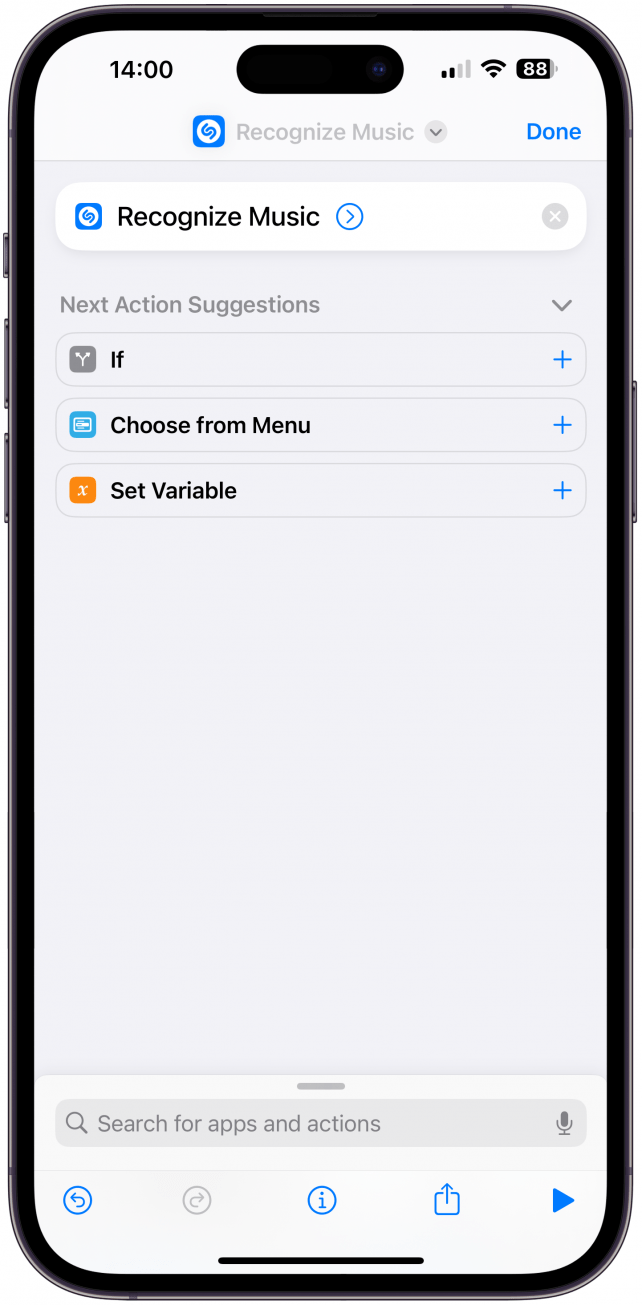
5. اكتشف ما هي الأغنية التي يتم تشغيلها
إذا قمت بتنزيل تطبيق Shazam: Music Discovery المجاني ، فأنت تعرف بالفعل كيف يعمل. يعد Shazam أحد تطبيقات الطرف الثالث الذي يقدم إجراءات في تطبيق الاختصارات. لإضافة اختصار Shazam ، تحتاج فقط إلى إضافة التعرف على الموسيقى في تطبيق الاختصارات. ثم حدد هذا الاختصار في إعدادات زر الإجراء ، وستكون قادرًا على النقر على الزر بتكمين والحصول على معلومات حول تشغيل الأغنية دون الحاجة إلى محادثتك أو تعطيل أي شخص من حولك.
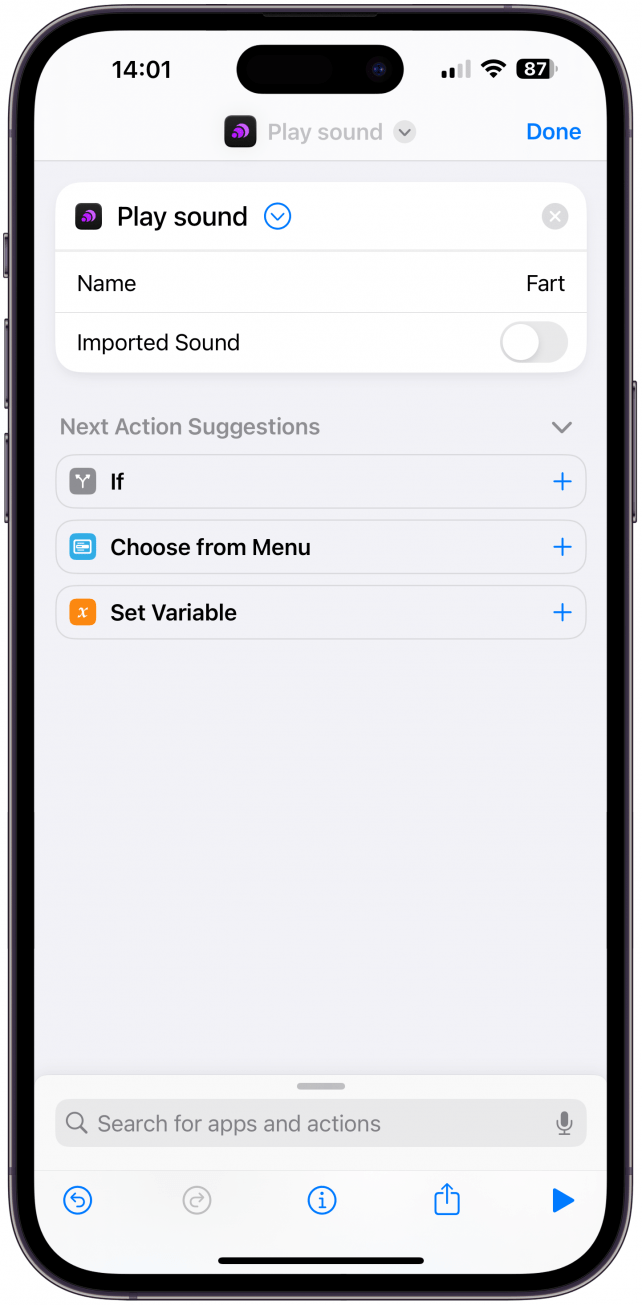
6. العب صوتًا – ضرطة أو جرس تدريب
هناك العديد من الأسباب التي تجعلك ترغب في أن تكون قادرًا على لعب صوت في لحظة. يمكن أن يكون جعل نكتة ضرطة مع أصدقائك ؛ يمكن استخدامه كجهاز مؤقت خلال ليلة اللعبة ، وهي أداة تدريب لحيواناتك الأليفة ، وتستمر القائمة. للقيام بذلك ، تحتاج إلى تنزيل المجاني أولاً Thwip: تطبيق لوحة الصوت. ثم ، قم بإنشاء اختصار صوت تشغيل وحدد الصوت الذي تريد تشغيله. ثم حدد هذا الاختصار في إعدادات زر الإجراء.
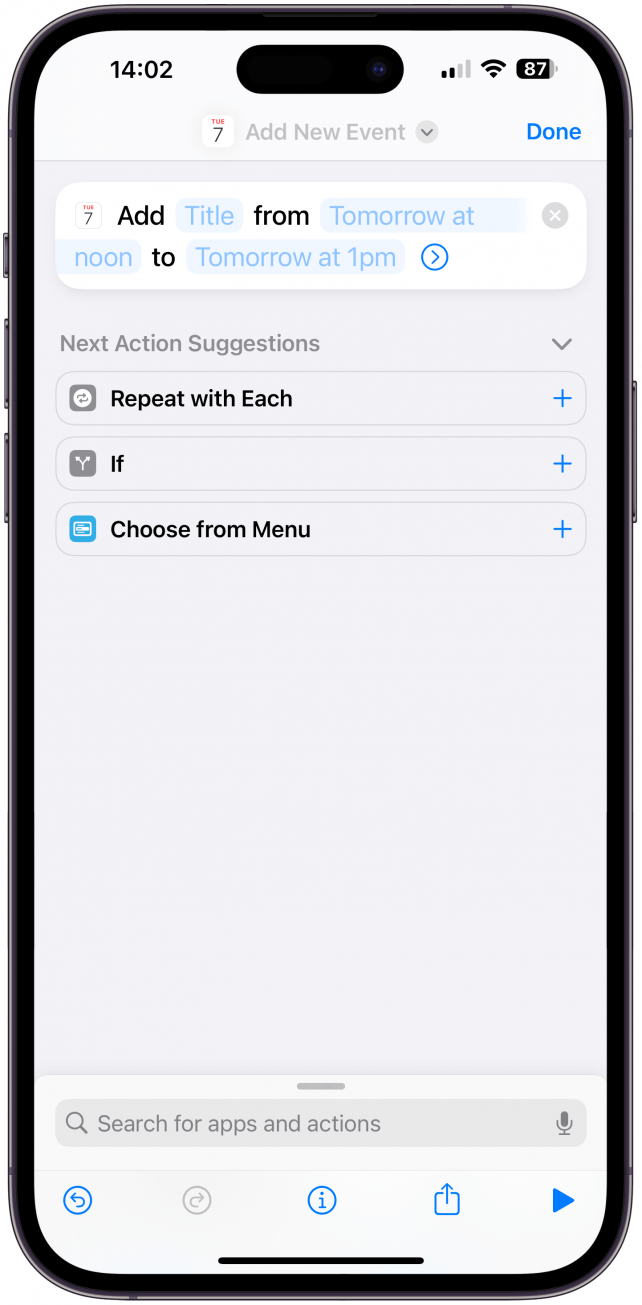
7. أضف حدث تقويم مع الضغط على زر
إذا كنت ترغب في البقاء على رأس الجدول الزمني الخاص بك ومسؤولياتك باستخدام تطبيق التقويم ، فأنت بحاجة إلى القيام بذلك. قد يستغرق الأمر عدة لحظات لفتح تطبيق التقويم ، وإضافة حدث جديد ، وإدخال جميع التفاصيل. في الطريق إلى هناك ، قد ترى رسالة بريد إلكتروني أو رسالة أو وسائل التواصل الاجتماعي قد تعرقلك عن المهمة المطروحة. بدلاً من ذلك ، قم بإنشاء اختصار حدث جديد وحدده في إعدادات زر الإجراء. الآن ، يمكنك إضافة أحداث جديدة في سلام دون فتح هاتفك والانتباه.
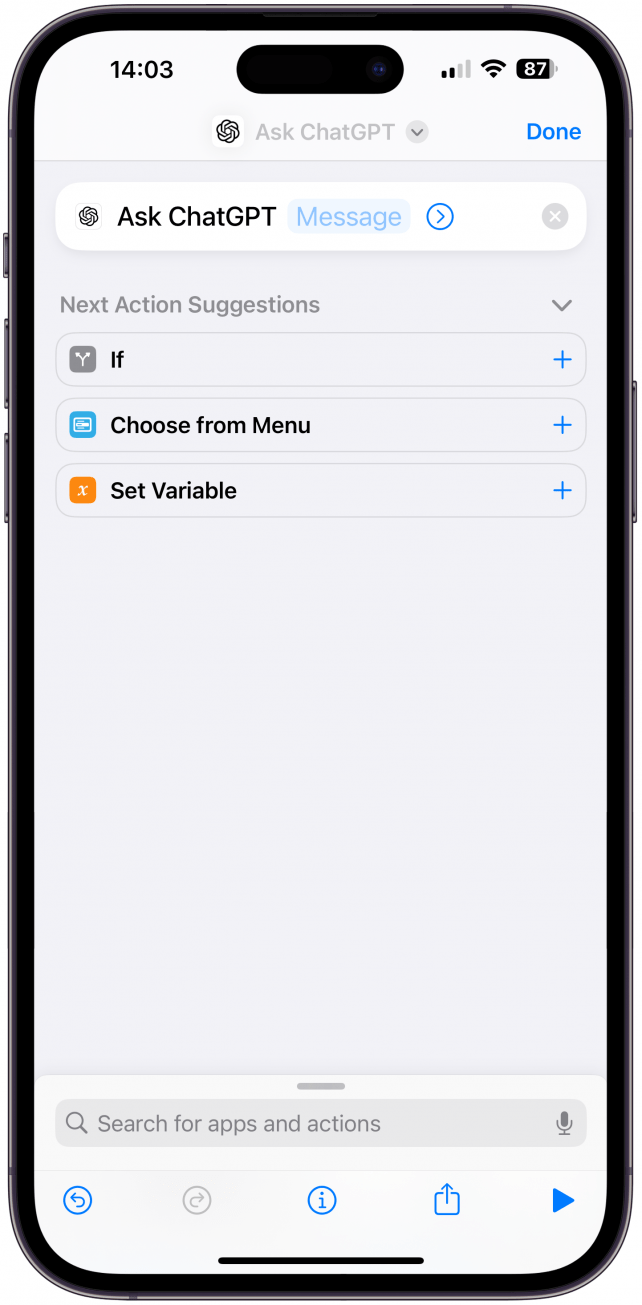
8. أسرع طريقة للوصول إلى chatgpt
ChatGPT هي طريقة جديدة للأشخاص للحصول على إجابات على الأسئلة أو تعلم أشياء جديدة باستخدام الذكاء الاصطناعي. قم بتنزيل تطبيق ChatGpt المجاني وإنشاء اختصار ASSGPT. بعد ذلك ، يمكنك تحديد هذا الاختصار في إعدادات زر الإجراء الخاصة بك. يمكن استخدام ChatGPT تمامًا مثل Google ، ولكن يمكنك إدخال مطالبات أكثر تعقيدًا والحصول على نصيحة مصممة على أساس الآلاف من نتائج الإنترنت التي ستستغرق ساعات للقراءة يدويًا.
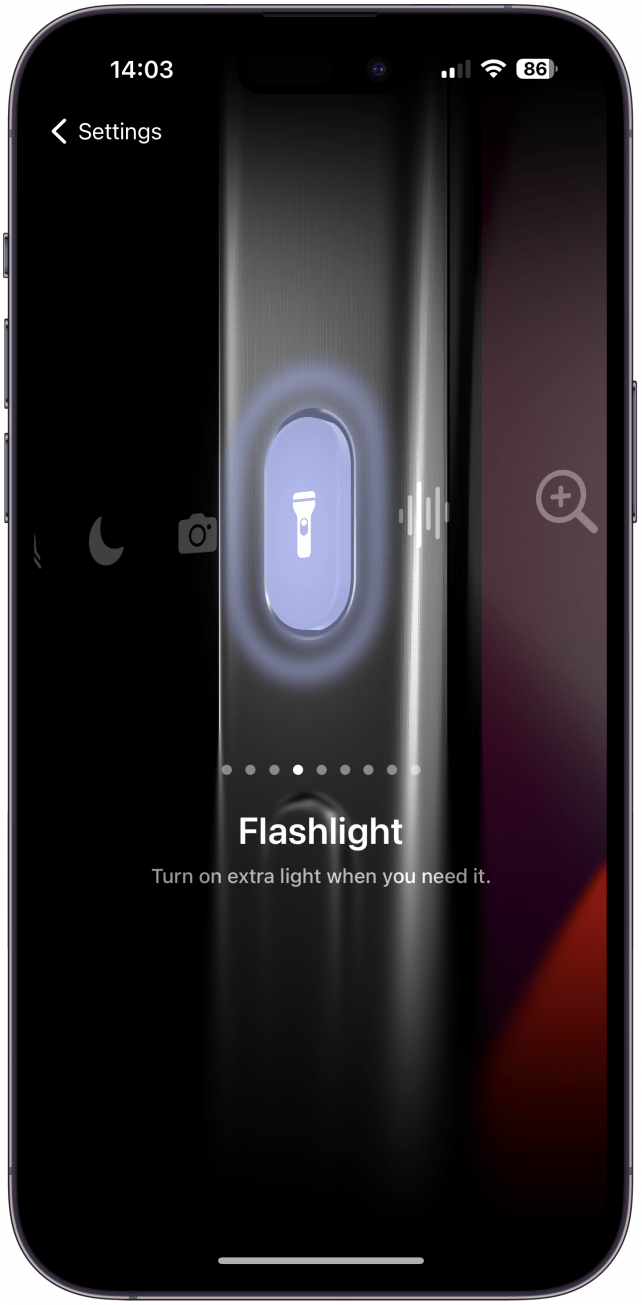
9. قم بتشغيل مصباحك وإيقاف تشغيله
من السهل جدًا تشغيل المصباح الخاص بك من مركز التحكم أو شاشة القفل ، ولكن قد ترغب في الحصول على اختصار لمصباح يدوي على جهاز iPhone الخاص بك إذا كنت بحاجة غالبًا إلى استخدام مصباح يدوي أسرع. ما أحبه أكثر من أن أكون قادرًا على تشغيل المصباح الخاص بي مع الضغط على زر الإجراء ، هو راحة إيقاف تشغيله باستخدام زر الإجراء. لا أعرف عنك ، لكن مصباح يدوي غالبًا ما يتم تشغيله دون أن أدرك ، وهذه طريقة أسرع بكثير لإيقافها دون إزالتها من حقيبتي أو جيبي.
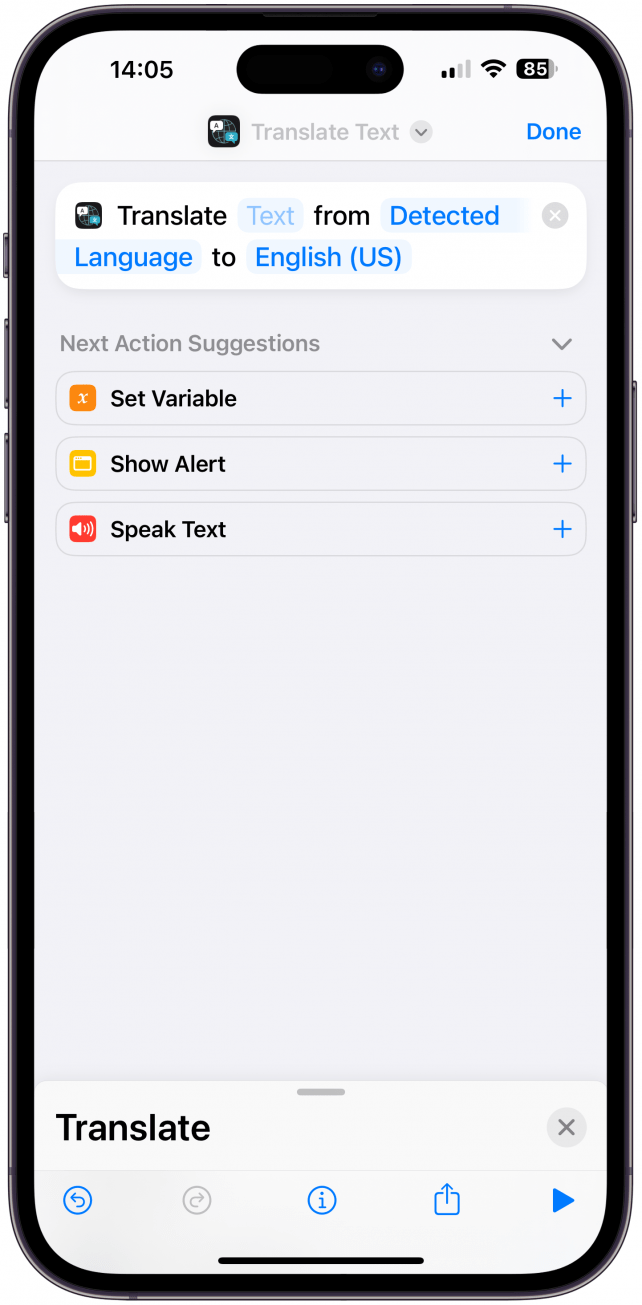
10. احصل على ترجمات فورية عندما تكون في الخارج أو تعلم لغة جديدة
السفر هو أحد هواياتي المفضلة ، لكن حواجز اللغة يمكن أن تجعل من الصعب الالتفاف. لتسريع ترجماتك ، قم بإنشاء اختصار نص ترجمة. حدد هذا الاختصار في إعدادات زر الإجراء بحيث يمكنك الضغط على الزر والقفز على الفور إلى الترجمة! أتمنى لو كان لدي هذه الميزة على جهاز iPhone الخاص بي عندما عشت في الخارج في الصين ؛ هذه واحدة من أفكار اختصارات iPhone المفضلة لدي.
أفكار زر عمل iPhone الأخرى
كان من الصعب وضع قائمة كهذه لأن كل شخص يستخدم iPhone الخاص بهم بشكل مختلف. هناك اختصارات لرؤية كلمة مرور نقطة الساخنة على الفور على iPhone الخاص بك ، وجعل مذكرة صوتية تسجيل صوتي مخفية ، وتفعيل Siri ، وعرض قائمة التذكير الخاصة بك ، أو الحصول على درجة حرارة غرفتك ، أو مسح المستندات ، أو بدء مؤقت ، أو فتح مجلد من الاختصارات – أحب هذا الأخير لأنه يمنحك وصولًا سريعًا إلى جميع اختصاراتك المفضلة بدلاً من مجرد اختيار واحدة. ثم هناك تحويل زر الإجراء إلى زر الصفحة الرئيسية مع اختصار الشاشة الرئيسية ، أو حتى استخدامه لإزالة المعلومات والمرجعية بسرعة من أي روابط تنقر عليها أو مشاركتها .
إذا كنت مثلي ، فإن زر عمل iPhone 15 جذاب للغاية ولكنه ساحق للغاية. بعد أن أتطلع إلى وجود أزرار قابلة للتخصيص على جهاز iPhone الخاص بي لعدة أشهر ، أميل الآن إلى تركه كزر كتم iPhone للحفاظ على الأمور بسيطة. ومع ذلك ، أحب أن أكون قادرًا على تخصيص جهازي ، وآمل أن تجد أفكار اختصارات iPhone الخاصة بي مفيدة عندما يتعلق الأمر بإعداد زر عمل iPhone 15 الخاص بك. بعد ذلك ، تعلم كيفية استخدام زر الإجراء على Apple Watch Ultra & Ultra 2 .
التعليمات
- كيف يمكنك إيقاف تشغيل الوضع الصامت على iPhone بدون مفتاح؟ بشكل افتراضي ، سيظل زر الإجراء تشغيل الوضع الصامت وإيقافه . يمكنك أيضًا القيام بذلك في مركز التحكم.
- ما هي كل ميزات iPhone 15 الجديدة؟ كان لدى iPhone 15 الكثير من التحديثات العملية ، لكن زر الإجراء كان أحد أكثر التغييرات إثارة للاهتمام. تحقق من مقالتنا على خط Pro الجديد من iPhone 15s .
